7z 아카이브를 여는 방법
작가:
Randy Alexander
창조 날짜:
23 4 월 2021
업데이트 날짜:
1 칠월 2024
![7z 파일 여는 방법? [윈도우 10 / 맥]](https://i.ytimg.com/vi/fjMRV8vfuBE/hqdefault.jpg)
콘텐츠
- 단계
- 방법 1 iZip for Mobile 사용
- 방법 2 Windows에서 7-Zip 사용
- 방법 3 Windows에서 WinZip 사용
- 방법 4 Mac OS X에서 Unarchiver 사용
".7z"확장자를 가진 파일을 여는 방법에 대해 이미 궁금했을 것입니다. "7z"또는 "7-Zip 파일"이라고하는 이러한 파일은 하나 이상의 문서 또는 폴더를 포함하는 압축 된 아카이브입니다. 컨텐츠를 추출하려면이 압축 형식을 지원하는 응용 프로그램을 설치해야합니다. 이러한 프로그램의 대부분은 인터넷, Windows, Mac OS, Linux, Android 또는 iOS 등 모든 운영 체제에서 무료로 제공됩니다.
단계
방법 1 iZip for Mobile 사용
-
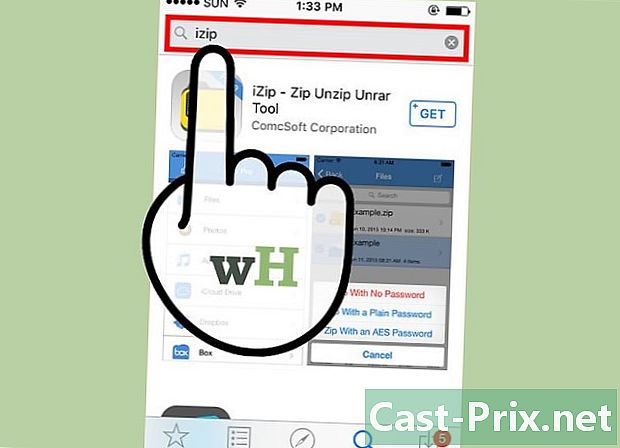
App Store 또는 Play Store 리포지토리에서 iZip을 검색하십시오. 7z 파일은 하나 이상의 파일이 압축 된 아카이브로 구성됩니다. 이 아카이브의 파일에 액세스하려면 파일을 추출 할 수있는 응용 프로그램이 필요합니다. iOS 또는 Android 플랫폼에서 이러한 아카이브를 조작하기 위해 사용자가 선호하는 응용 프로그램은 다음과 같습니다. IZIP. "App Store"또는 "Play Store"리포지토리에서 무료로 다운로드 할 수 있습니다. -

"설치"버튼을 누릅니다. 응용 프로그램이 장치에 다운로드되어 설치됩니다. -

iZip을 시작하십시오. 응용 프로그램을 상징하는 아이콘을 눌러 시작하십시오. -
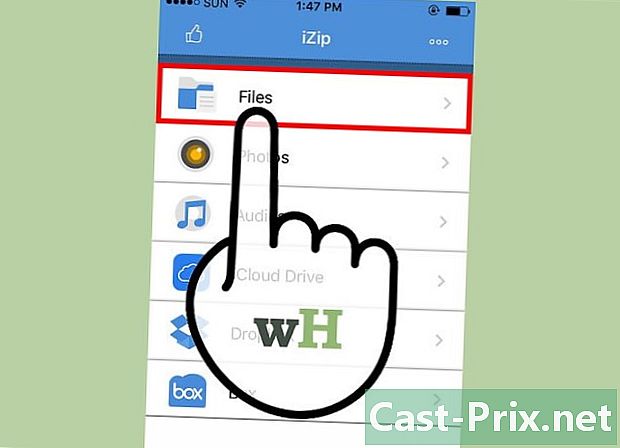
압축을 풀려면 larchive 7z를 찾으십시오. 이 아카이브를 검색하려면 "로컬 파일"을 누르십시오. 그것이 있다면 구름검색하려면 "iCloud drive"또는 "Google Drive"를 선택하십시오. -
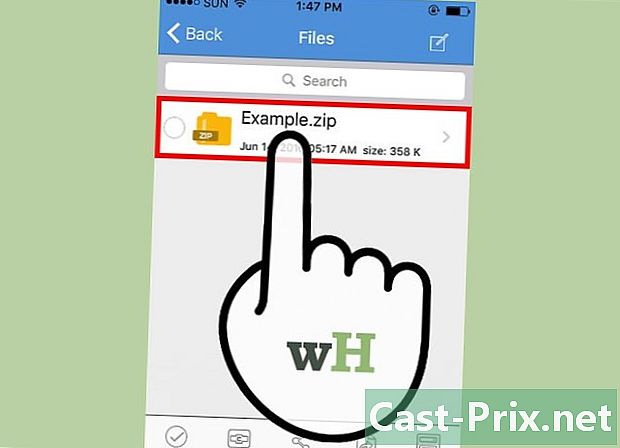
보관소 이름을 누릅니다. 모든 보관 파일을 압축 해제 할 것인지 묻는 대화 상자가 화면에 표시 될 때까지 파일 이름을 손가락으로 누르십시오. -
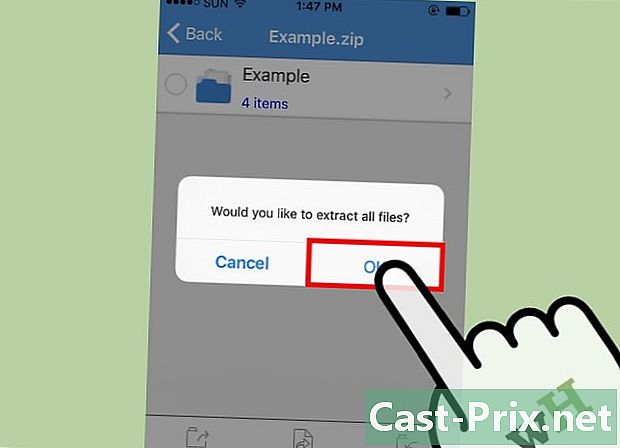
"확인"버튼을 누릅니다. 7z 파일의 내용은 larchive라는 폴더에서 압축 해제됩니다.- 압축되지 않은 파일을 열려면 진행률 표시 줄이 창에서 사라질 때까지 기다려야합니다. 그런 다음 소프트웨어 창에서 아이콘을 상징하는 아이콘을 누르거나 압축을 푼 폴더에서 해당 아이콘을 찾아서 열 수 있습니다.
방법 2 Windows에서 7-Zip 사용
-
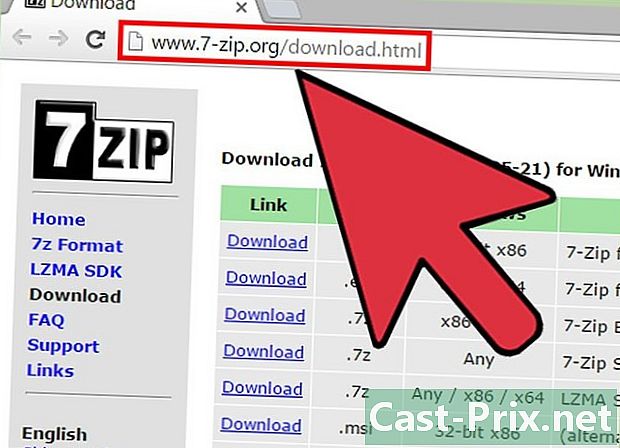
에 보자 7-Zip 웹 사이트. 7z 파일은 압축 된 아카이브이므로 압축 해제 프로그램으로 압축을 풀어야 만 컨텐츠를 사용할 수 있습니다. 7-Zip은 무엇보다도 7z 아카이브의 내용을 추출 할 수있는 응용 프로그램입니다. 이 유틸리티는 인터넷에서 무료로 제공됩니다.- 알려진 대안은 WinZip이며 7-Zip에 문제가있는 경우 무료 평가판을 사용할 수 있습니다.
-

7-Zip을 다운로드하십시오. 시스템 아키텍처 (32 또는 64 비트)에 적용되는 버전을 선택한 다음 해당 "Download"버튼을 클릭하십시오.- 사용중인 Windows 버전의 32 또는 64 비트 아키텍처가 확실하지 않으면 키를 누릅니다. ⊞ 승리+에스 키보드에서 검색 응용 프로그램을 시작한 다음 system을 입력하십시오. 검색 결과가 나타나면 "시스템"을 클릭하고 "시스템 아키텍처"행에 제공된 지시 사항을 읽으십시오.
-
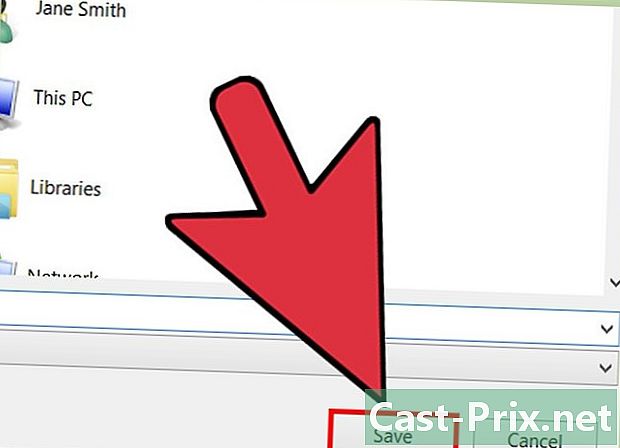
파일을 저장할 위치를 선택하십시오. 컴퓨터의 바탕 화면이나 일반적인 다운로드 파일을 무관심하게 선택할 수 있습니다. 그런 다음 "저장"을 클릭하십시오. -
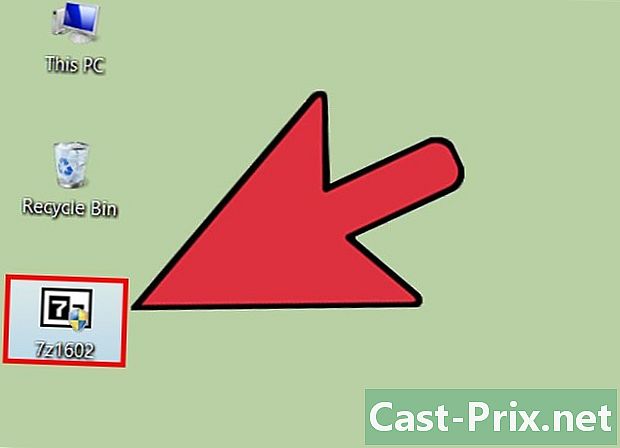
7-Zip 설치를 수행하십시오. "7-Zip.exe"파일을 두 번 클릭하고 "실행"을 클릭하십시오. 설치가 끝날 때까지 프로그램에서 제공 한 지침을 따르십시오.- 설치가 완료되면 "완료"를 클릭하십시오.
-
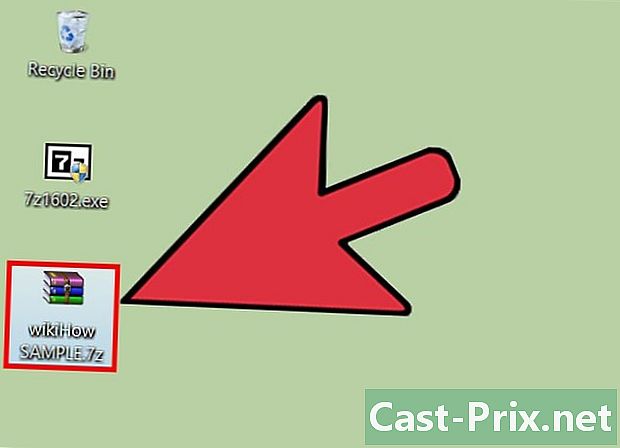
압축 해제 할 파일을 두 번 클릭하십시오. 아카이브의 내용이 7-Zip 창에 표시됩니다. -
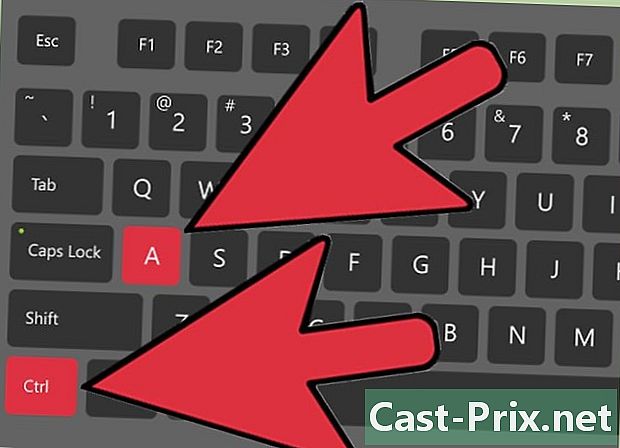
모든 보관 파일을 압축 해제하십시오. 프레스 Ctrl 키+ 아카이브의 전체 내용을 선택하고 "추출"을 클릭하십시오. -

보관 파일을 추출 할 폴더를 선택하십시오. "..."버튼을 클릭하여 아카이브에서 추출 된 파일을 저장할 폴더를 선택하십시오.- 특정 위치를 선택하지 않으면 추출은 기본적으로 현재 디렉토리의 응용 프로그램에 의해 생성되는 larchive 7z 폴더에 있습니다.
- 예를 들어 이름이 "tyty.7z"인 보관소가 컴퓨터의 바탕 화면에있는 경우 기본적으로 동일한 위치에있는 "tyty"라는 폴더에 추출됩니다.
-
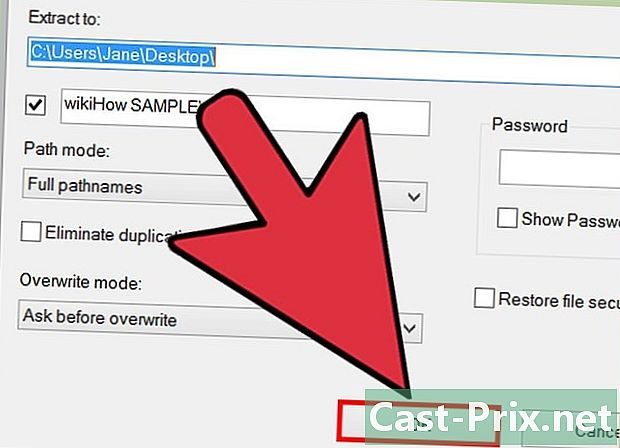
"확인"을 클릭하여 폴더의 파일을 압축 해제하십시오. 압축 해제 과정 동안 진행률 표시 줄이 표시되고 완료 되 자마자 사라집니다. 추출 된 폴더를 열고 압축되지 않은 파일에 액세스 할 수 있습니다.
방법 3 Windows에서 WinZip 사용
-

낙엽송 7z를 두 번 클릭하십시오. 여기에는 볼륨을 줄이기 위해 하나 이상의 압축 파일이 포함되어 있으며이를 활용하려면 압축을 풀어야합니다. 일부 Windows 사용자는 시스템에 "Winzip"이라는 유틸리티가 이미 설치되어 있으며 사용할 준비가되어 있으며 7z 아카이브의 압축을 풀 수 있습니다.- 더블 클릭 후 7z 아카이브가 열리지 않으면 시스템에 Winzip이 설치되어 있지 않을 수 있으며 아래 설명에 따라 다운로드해야합니다.
- 또한 무료, 완전 무료 및 사용 시간 제한이없는 Windows 용 7-Zip을 사용할 수 있습니다.
-
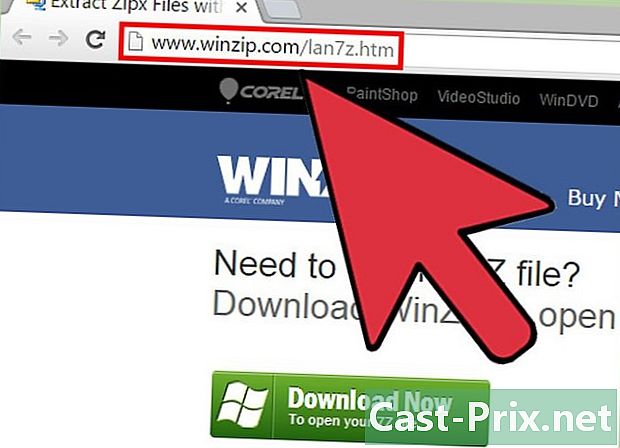
다운로드 사이트로 이동 윈집. 이 유틸리티의 비용은 약 25 €이지만 30 일로 제한된 무료 버전을 다운로드 할 수 있습니다. -
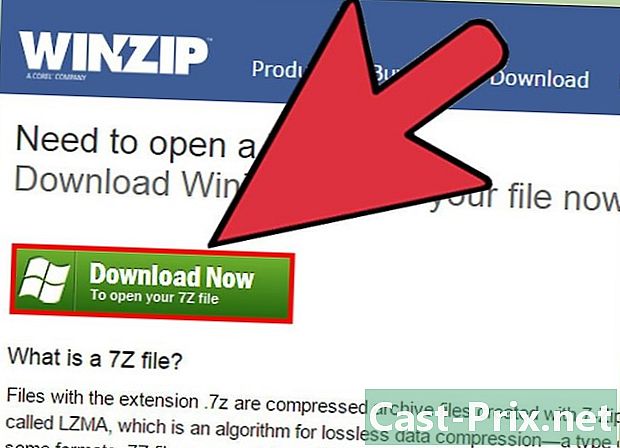
WinZip을 다운로드하십시오. "지금 다운로드"를 클릭하고 설치 프로그램을 일반적인 다운로드 폴더에 저장하십시오. -
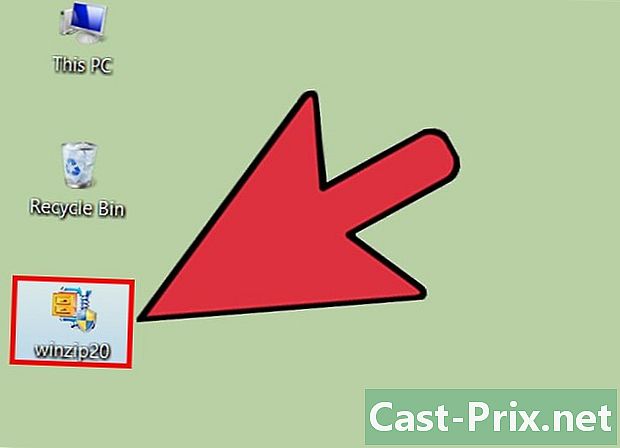
소프트웨어를 설치하십시오. 인스톨러를 더블 클릭하고 "실행"을 선택하십시오. 응용 프로그램이 컴퓨터에 설치됩니다. -
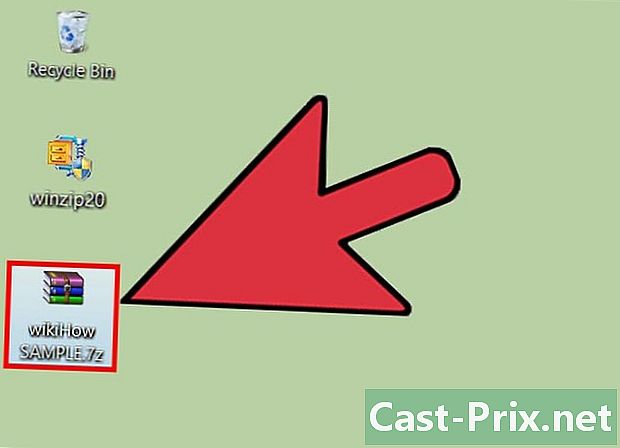
압축을 풀려면 7z 아카이브를 두 번 클릭하십시오. WinZip 창에 내용이 표시됩니다. -
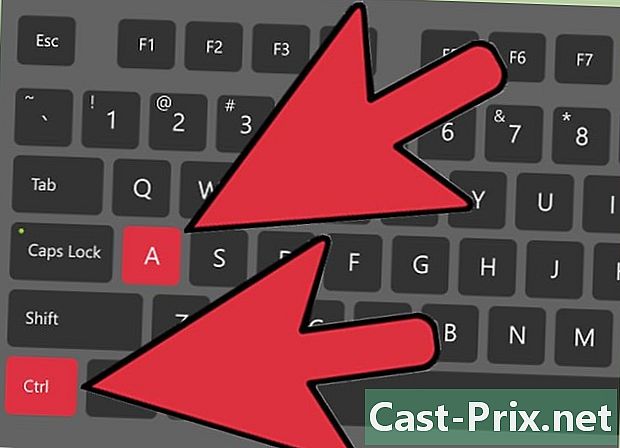
모든 보관 파일을 압축 해제하십시오. 프레스 Ctrl 키+ 아카이브의 전체 내용을 선택합니다. -
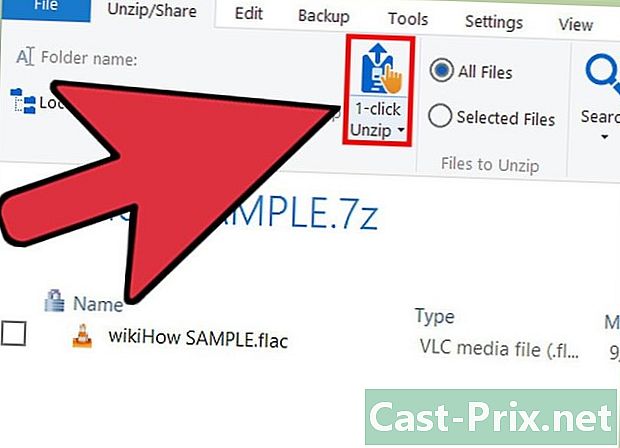
"한 번의 클릭으로 추출"버튼을 클릭하십시오. -
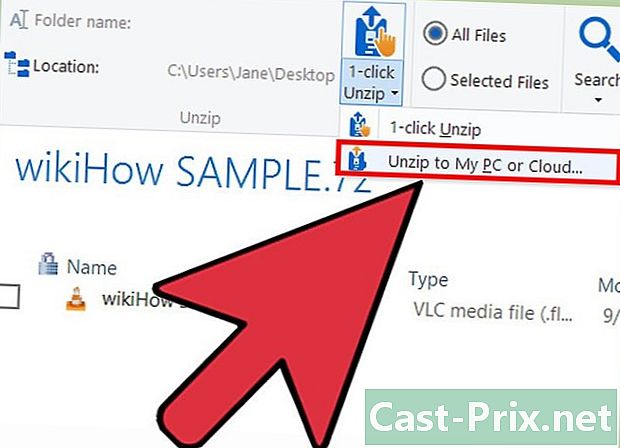
추출 위치를 선택하십시오. "이 PC 또는 클라우드에서 압축 풀기"를 선택하고 추출 할 파일의 대상 폴더를 선택하십시오. 추출은 기본적으로 larchive라는 폴더에서 이루어지며 대부분의 경우에 적합합니다. -

낙엽송의 감압을 수행하십시오. "압축 풀기"를 클릭하여 7z 아카이브의 내용을 방금 선택한 폴더로 추출하십시오. 이를 통해 아카이브 7z에서 압축 된 파일에 액세스 할 수 있습니다.
방법 4 Mac OS X에서 Unarchiver 사용
-
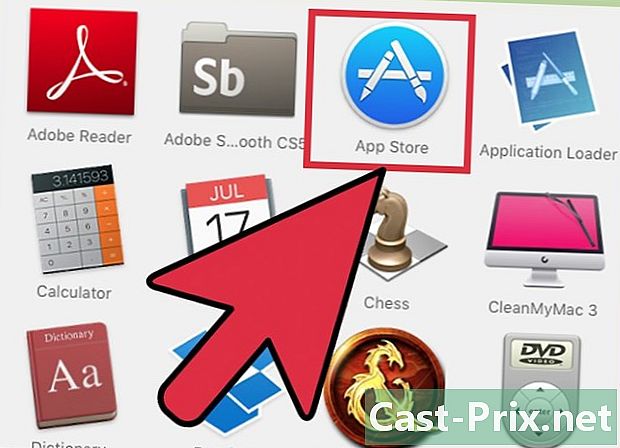
Unarchiver를 다운로드하십시오. "App Store"응용 프로그램을 열어 Mac 응용 프로그램 저장소에 액세스하십시오. 7z 파일은 압축 된 아카이브이므로 특수 프로그램을 사용하여 컨텐츠를 추출하여 활용해야합니다. Unarchiver는 Mac 용 응용 프로그램 저장소에서 다운로드하여 설치할 수있는 알려진 유틸리티입니다. -
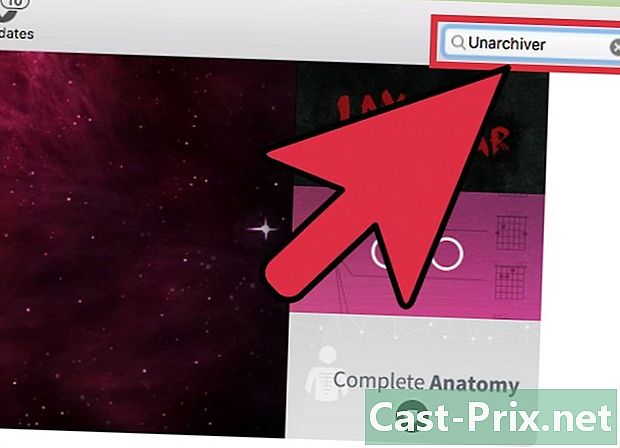
응용 프로그램 저장소에서 Unarchiver를 찾으십시오. App Store 창의 상단에있는 검색 필드에 "Unarchiver"를 입력하고 결과가 표시되면 프로그램을 선택하십시오. -
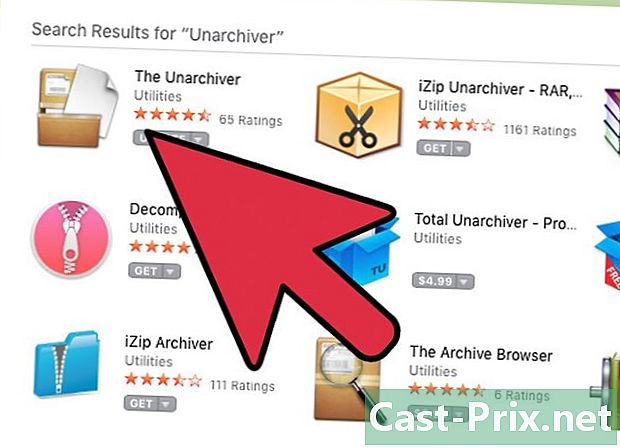
응용 프로그램을 설치하십시오. "다운로드"를 클릭 한 다음 "애플리케이션 설치"를 클릭하십시오. -
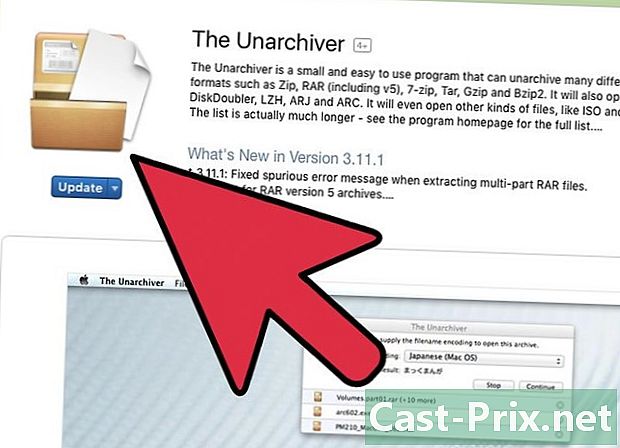
당신에게 주어진 지시를 따르십시오. 설치 프로그램이 따라야 할 단계를 알려주고 Mac에 응용 프로그램을 설치하는 데 필요한 정보를 묻습니다. -
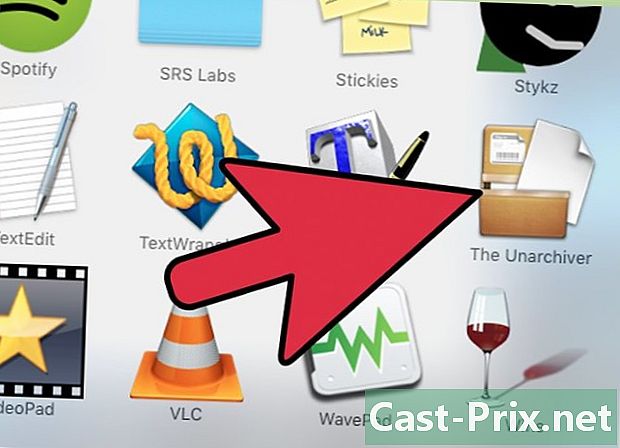
설치 후 응용 프로그램을 시작하십시오. Unarchiver와 관련된 파일 확장자 목록이 화면에 표시됩니다. -
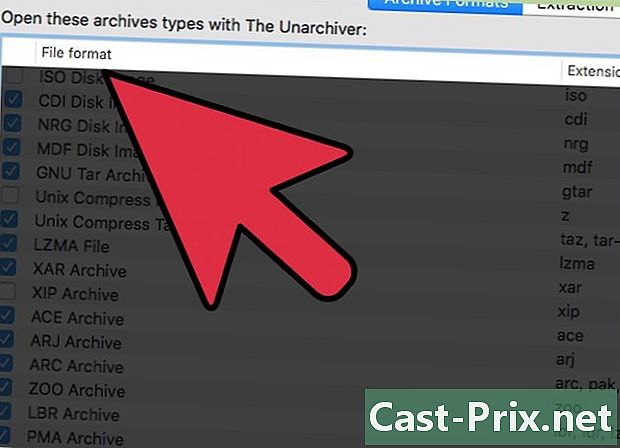
목록에서 "7-Zip Archive"를 선택하십시오. 이를 사용하여 다른 확장을 Unarchiver와 연결할 수 있습니다. 이를 통해 프로그램은 나중에 열 수있는 7z (및 기타) 아카이브를 인식 할 수 있습니다. -

"추출"이라는 탭에서 엽니 다. -
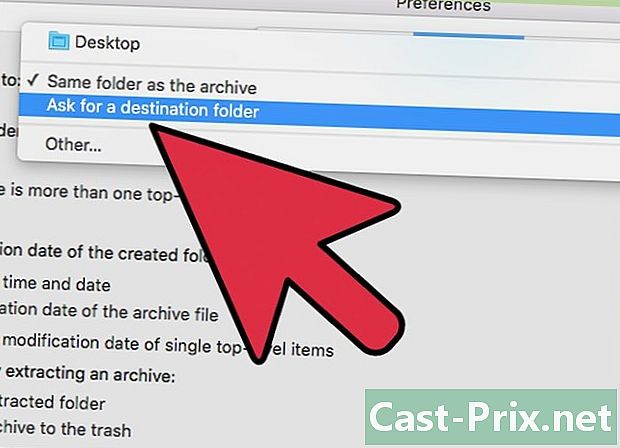
"대상 폴더 요청"옵션을 선택하십시오. 이 옵션은 드롭 다운 메뉴에 표시되며 소프트웨어를 사용할 때마다 보관 파일을 추출 할 폴더를 선택할 수 있습니다. -
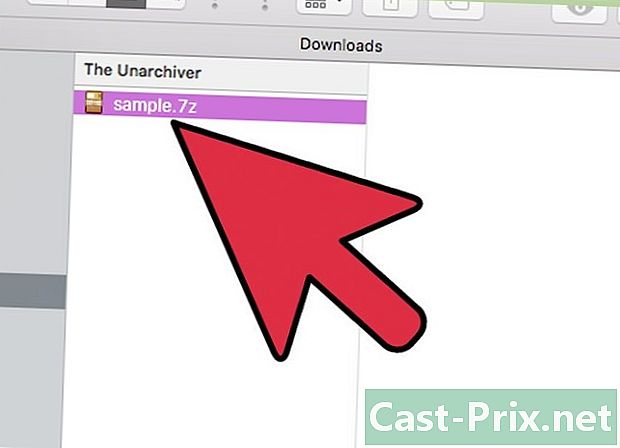
larchive 7z를 두 번 클릭하여 엽니 다. Unarchiver는 압축되지 않은 파일의 대상 폴더를 선택하도록 요청합니다. -
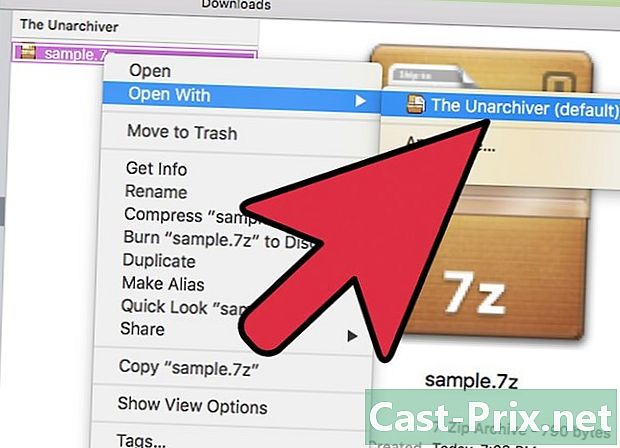
압축되지 않은 파일의 대상 폴더를 선택하십시오. "추출"을 클릭하여 응용 프로그램이 보관 파일의 압축을 풀고 선택한 폴더로 복사하도록합니다. 응용 프로그램 창에서 진행률 표시 줄이 사라지면 추출 된 아카이브 파일에 액세스 할 수 있습니다.

